windows10家庭版如何压缩文件夹,压缩文件夹其实很简单,最先选定要压缩的文件夹,随后右键弹出来的选项点击添加到文件.zip的选项,之后就是自动压缩了。非常的容易,下面关于windows10家庭版如何压缩文件夹方式介绍的内容,大家可以参考学习一下,十分的容易哦。
windows10家庭版如何压缩文件夹
1、最先即将压缩的文件全选定,鼠标右键点击一下。
2、随后弹出来的选项点击【添加到文件“XXXX”.zip】选项。
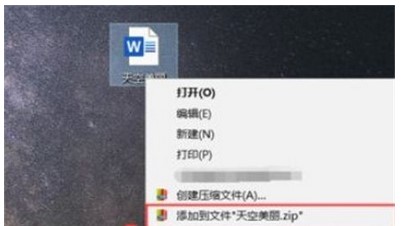
3、随后能够看见压缩进展,大家等候一会。
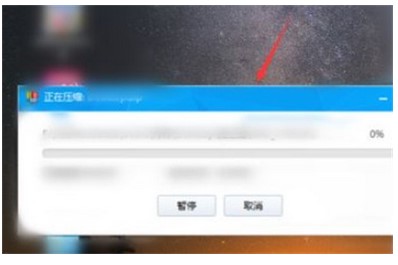
4、随后就可以看到压缩文件成功,能够双击一下。
5、然后打开压缩包能够看见压缩好的文件。
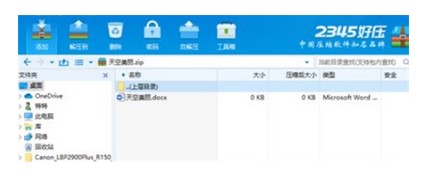
以上便是windows10家庭版如何压缩文件夹的内容,希望大家学会了。
以上是windows10家庭版如何压缩文件夹方式介绍的详细内容。更多信息请关注PHP中文网其他相关文章!
声明
本文转载于:Win7之家。如有侵权,请联系admin@php.cn删除

热AI工具

Undresser.AI Undress
人工智能驱动的应用程序,用于创建逼真的裸体照片

AI Clothes Remover
用于从照片中去除衣服的在线人工智能工具。

Undress AI Tool
免费脱衣服图片

Clothoff.io
AI脱衣机

Video Face Swap
使用我们完全免费的人工智能换脸工具轻松在任何视频中换脸!

热门文章
刺客信条阴影:贝壳谜语解决方案
3 周前ByDDD
Windows 11 KB5054979中的新功能以及如何解决更新问题
2 周前ByDDD
在哪里可以找到原子中的起重机控制钥匙卡
3 周前ByDDD
<🎜>:死铁路 - 如何完成所有挑战
4 周前ByDDD
Atomfall指南:项目位置,任务指南和技巧
4 周前ByDDD

热工具

SublimeText3汉化版
中文版,非常好用

Dreamweaver CS6
视觉化网页开发工具

安全考试浏览器
Safe Exam Browser是一个安全的浏览器环境,用于安全地进行在线考试。该软件将任何计算机变成一个安全的工作站。它控制对任何实用工具的访问,并防止学生使用未经授权的资源。

螳螂BT
Mantis是一个易于部署的基于Web的缺陷跟踪工具,用于帮助产品缺陷跟踪。它需要PHP、MySQL和一个Web服务器。请查看我们的演示和托管服务。

SublimeText3 英文版
推荐:为Win版本,支持代码提示!




